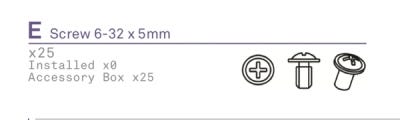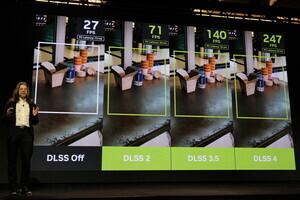PCケースは10年前から大きく変化
ここまでの作業でPCのコア部分の作業は全て終わっている。SSDがマザーに直接装着できるようになったので、以前と比べればかなり手順を省略できている。
ここから先はマザーをPCケースに組み込むための作業となる。10年前の自作PCと最も差異が大きいのがこのパートだ。この10年で電源ユニットはPCケースの上部ではなく、下部を固定位置とするPCケースが主流となった。また、PCのフロントパネルに繋がる配線も若干様変わりした。
そして何より、余分なケーブルを隠すのがトレンドになっているため、PCケースの設計もケーブルが表に出てこないよう最適化されている。PCケースの設計意図を汲み取りながら作業を進めよう。
まずは電源ユニットの固定だが、ここはPCケースにより実装方法が大きく違う部分。今回、阿部氏が購入したNZXT H700 PUBGの場合、電源ユニット固定用のフレームを使うという特徴がある。
さてここで前回、「電源ユニットは編集部で余っていたものを使い回す」と解説した。旧式ながら出力は1200Wと十分であるため使えるだろうと判断したためだ。だが、以下この記事に掲載されている写真には、Corsair製の電源ユニット「RM650x」が使用されている。なぜこうなったのか? それは後で解説しよう。
-

PCケースから一度電源ユニットを固定するフレームだけ取り外し、それを電源ユニット後部に合体。その上で電源ユニットをケース後部から押し込む。電源ユニットにはATX24ピンケーブル、EPS12Vの8ピンケーブル、そしてグラフィックスカード用のPCI-Express 8/6ピンケーブルをそれぞれ装着しておこう
マザーボード、固定の前にネジを確認
この後I/Oシールド(バックパネルカバー)をPCケースに取り付けたら、マザーをPCケースに入れる。幸いH700 PUBGは内部空間が広く作業がしやすい。昔のPCケースは、手が血だらけになる粗悪な仕上げのモノがたくさんあったが、今ではそんな心配はほとんどない。
マザーを固定するにあたっては、ネジの区別が大事。ネジの種類が合っていないと、きちんと締まらず、最悪マザーを破損しかねない。PCケースのマニュアルを観察すると、どの種類のネジを使うべきかちゃーんと書いてある。英語を読む必要はないが、絵から手がかりを掴めばOKだ。
-

I/Oシールドをケースの内側から押し込むように装着するのは今も昔も変わらない。最近は、上位マザーを中心にI/Oシールド不要の製品が出現しているが、今回のB450 Steel Legendは伝統に忠実なタイプ。HDMIやUSB端子の上にあるツメを飛び出さないようにしておくと、この後触れるミスを防げる
細かな配線作業はかなりラクに
マザーの固定が終わったら配線だ。まずは、PCケースのフロントUSBやスイッチ類に繋がる細かい配線から片付けよう。このあたりの作業は昔と変わらない。コネクタ側に「USB」などと印字されているし、マザー側にもシルク印刷でどのコネクタであるか書いてある。ピンの欠けている位置を手がかりにすれば、逆挿しの心配もない。
しかし、阿部氏の手はなかなか進まない。形状をヒントにして作業を進めるというカンが戻っていないのか、はたまた単なる老眼で近くが見えないのか、横で見守る筆者には判断がつかなかった。
電源スイッチやLED等の配線は、かつて自作初心者にとっての難所だった。細かいピンに植毛するようにケーブルを装着していくのは、手練れの自作erでも辛い作業だが、今はぐっとラクになっている。
メジャーどころのマザーであれば、フロントパネル用のヘッダピン配列はほぼ共通化されているうえに、H700 PUBGではコネクタが集合化されているので、老眼でもスッと装着できる。PCを組み立てる作業の中でもとりわけ地味な部分だが、PCケースも着実に進歩しているのだ。
-

LEDや電源スイッチ系の一番面倒くさい配線は、H700 PUBGでは集合コネクタ化されていた。これをマザーのフロントパネル用ピンヘッダに装着するだけ。1本だけピン穴のない部分があり、これが挿し込む向きの手がかりとなる
【組立動画あり、ただしネタバレ注意!】
今回の組立手順をほぼ完全収録した動画をYouTubeに用意し、本記事の最終ページにおいても視聴可能としました。ただし、ネタバレ的な内容となっているため、本記事の面白さを満喫するのであれば、最終ページまで読み進めたうえで再生することを強く推奨します